아이폰 히든코드 사용하는 방법
IT,PC,모바일,스마트폰 정보와 팁 그리고 제품리뷰와 생활정보
아이폰 히든코드 사용하는 방법

이전 포스팅에서 갤럭시 스마트폰의 히든코드를 사용하는 방법에 대해서 포스팅 했었는데요. 애플 아이폰에도 이런 히든코드가 있습니다. 그래서 이번 포스팅에서는 아이폰의 히든 코드에 대해서 다뤄 보겠습니다. 갤럭시 스마트폰의 히든코드에 대해서 궁굼 하시다면 아래 링크에서 확인 하실수 있습니다.
2019.12.06 - [Android/How-to] - 삼성 갤럭시 스마트폰 히든 코드 정리
삼성 갤럭시 스마트폰 히든 코드 정리
안드로이드 기반의 스마트폰에는 히든 코드라는게 있다는걸 혹시 아시나요? 제조사 별로 조금 다를수도 있지만 모든 안드로이드 스마트폰에는 제조사 에서 필요로 인해 테스트 용도등에 사용
hkebi.tistory.com
첫번째, IMEI 를 찾아주는 아이폰의 히든코드
스마트폰의 고유 식별 번호인 IMEI 번호를 가끔 찾아봐야 할때가 있습니다. 그럴때 사용하시면 되는데요. 히든코드는 전부 아이폰의 기본 전화앱을 이용을 하셔야 합니다. 티전화 같은 다른 앱을 이용하시면 히든코드가 실행이 안되요 ^^
IMEI 를 볼수 있는 히든 코드는 " *#06# " 입니다. 아래 화면 캡처에서는 마지막 #을 뺐는데요. #을 붙이면 아래 오른쪽 이미지에서 보시는것처럼 바로 기기정보가 뜨면서 IMEI 번호를 확인 할수가 있습니다.
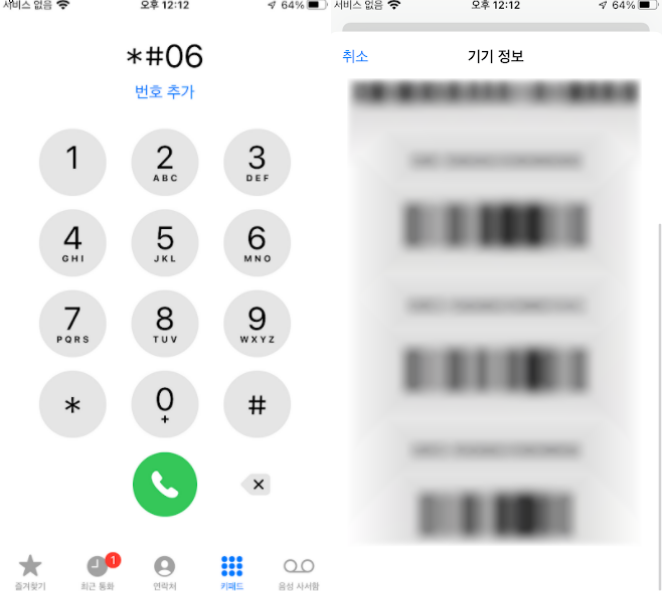
두번째, 발신자표시 제한으로 전화 거는 아이폰의 히든코드
가끔 발신자표시 제한을 해서 전화를 해야 하는경우가 있을텐데요. 아이폰에서 발신자표시를 제한 하는 히든코드는 " #31# " 입니다. #31# 뒤에 전화를 거시고자 하는 번호를 넣어 주시면 되는데요. 이렇게 전화를 거시면 상대방에게는 발신자가 표시가 되지 않습니다.

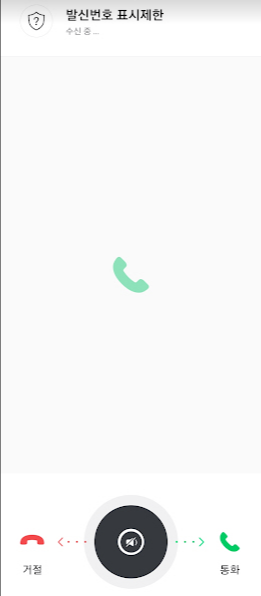
가끔 필요하실때 사용을 하시면 될거 같네요 ^^
세번째, 전화 신호세기를 확인하는 아이폰 히든코드
이번에 알려드리려고 하는 히든코드는 그렇게 필요할것 같지는 않지만 궁굼하신 분들은 해보시기 바랍니다. 히든코드는 " *3001#12345#* " 인데요. 코드를 입력을 하시면 Dashboard 라고 새로운 앱이 하나가 뜹니다. 그리고 상단에 있는 메뉴중에서 아래 가운데 이미지에서 처럼 메뉴를 터치하시면 새로운 화면으로 이동을 하는데요.
이 화면에서 Serving Cell Meas 라는 항목이 있습니다. 이 항목을 터치해 보시면 신호 세기를 볼수가 있습니다.
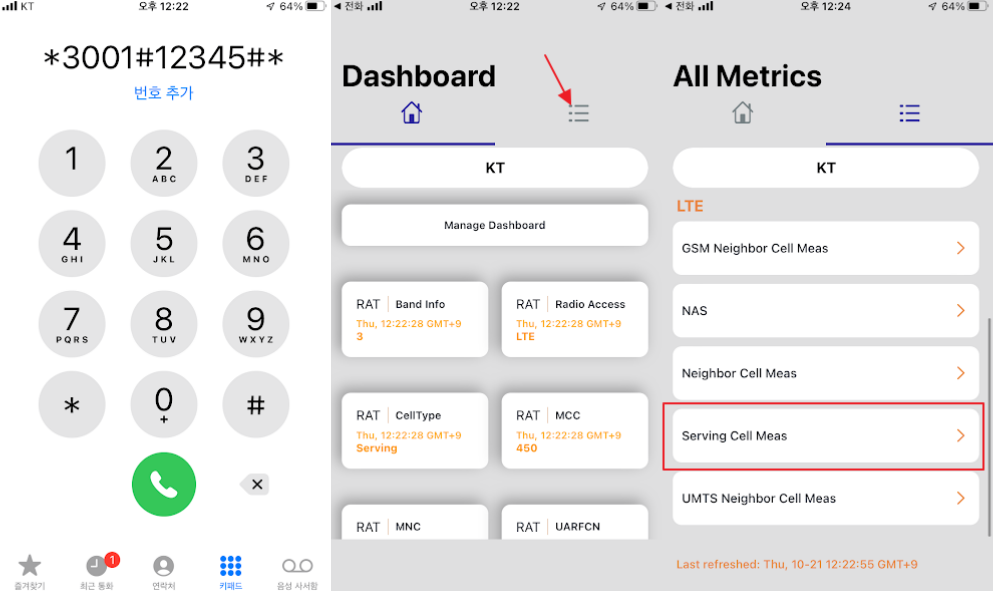
항목은 아래와 같이 나오는데요. 이중에서 rscp 를 보시면 됩니다. 그냥 숫자로 나오는데 이게 그냥 코드 번호 인거 같고 실제로 dBm 으로 매칭을 시켜서 보면 될거 같습니다. 정확한지는 모르겠는데 " https://comtech.vsb.cz/qualmob/rscp.html " 에서 보면 될거 같습니다. 잘못된 정보면 말씀해 주세요. 수정 하도록 할께요. dBm 기준으로 숫자가 적을수록 좋다고 보시면 됩니다.
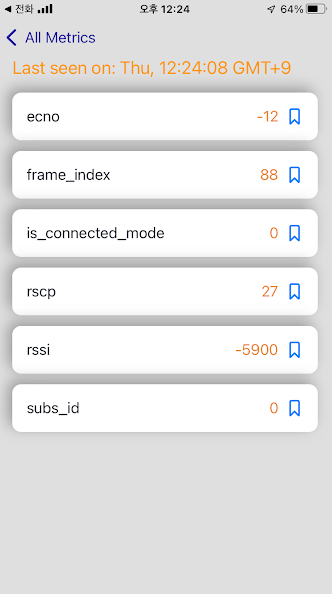
네번째, 착신전환 하는 아이폰의 히든 코드
만약에 아이폰에 문제가 있어서 다른 스마트폰을 잠시동안 전화를 받고 싶을때에는 착신전환을 할수가 있는데요. 아이폰에서 히든코드로 착신전환을 할수가 있다고 하네요. "*61*" 입력을 하고 착신전화를 입력을 하고 #을 넣으면 된다고 합니다.
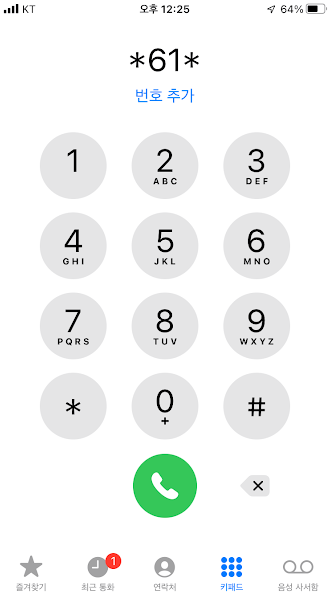
몇가지 기능이 있는데 *61* 은 전화를 않 받을때 착신 전환을 해주고 *62* 은 아이폰으로 전화를 받을수 없을때 착신합니다. *67* 의 경우에는 통화중일때 다른 번호로 착신전환을 시켜 준다고 하네요. 그리고 마지막으로 현재 설정을 확인하는 방법은 *#61# , *#62#, *#67# 으로 확인 할수가 있습니다.
그러면 아래와 같이 현재 착신 전환 확인이 가능합니다.
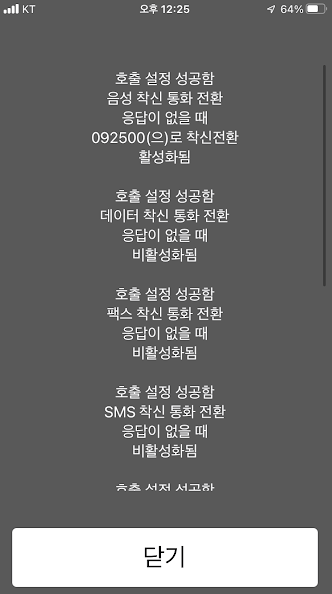
다섯번째, 통화중대기 설정을 하는 아이폰의 히든코드
통화중대기 설정을 하는 히든코드 인데요. 설정은 " *43# " 을 입력을 하시면 됩니다. 반대로 중지는 #43# 이고 입력을 하시면 아래와 같이 설정된 화면을 볼수가 있어요. 설정을 한후에는 통신사에서도 확인 문자가 옵니다.
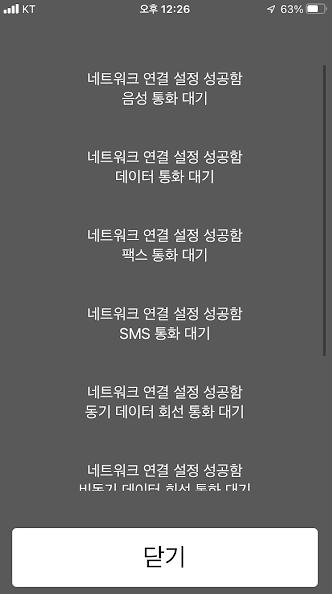

그외에도 여러개의 히든코드가 있는데 실제로 해보고 동작 하는것 위주로 포스팅을 해보았습니다. 아이폰을 사용하시는 분들은 알고 계시면 언젠가는 사용할수 있지 않을까 해서 남겨 봅니다.
이상으로 아이폰 히든코드 사용하는 방법에 대해서 포스팅을 마치도록 하겠습니다. 여기까지 보아 주셔서 감사합니다. 도움이 되셨다면 하단에 있는 구독 & 공감 & 댓글 많이 부탁 드립니다.
